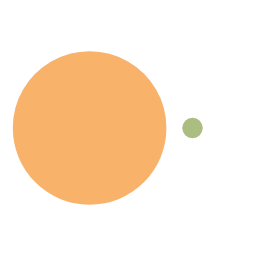前言 该引擎设计用途是 JVM 端控制台小游戏开发,也可用于其它用途,本人目前实现了在控制台中显示“Bad Apple”的功能,效果见下方视频:
目前引擎支持以下功能:
任意位置填充字符串 任意位置修改文本属性 监听键盘和鼠标的按键 无闪屏刷新(多缓冲) 注意:引擎目前只能在 Windows 平台使用,不支持其它平台!
源代码见:Github
下面我们开始说明引擎的使用方法。
引入仓库 如果你使用gradle管理项目依赖,那么在dependencies语句中添加如下代码:
1 implementation group: 'top.kmar.game' , name: 'cg-engine' , version: 'x.x.x'
如果你使用maven管理项目依赖,请添加如下代码:
1 2 3 4 5 < dependency> < groupId> </ groupId> < artifactId> </ artifactId> < version> </ version> </ dependency>
最后的version填写你想使用的版本,截止文档最后一次更新,最新版为1.0.2。
如果你使用sbt、ivy、grape、leiningen或buildr管理依赖,请参考Maven Central 。
如果你不使用上面任意一种方法管理项目依赖,请克隆 github 仓库并手动编译代码,然后添加到你的项目中。
注意:如果你使用 kotlin 开发程序,必须启用K2,否则无法编译,在gradle中添加如下代码即可:
1 2 3 4 5 6 7 compileKotlin { { . addAll ( "-Xuse-k2" ) } }
初始化和销毁 使用引擎之前,需要先初始化控制台的信息,GMap.Builder中已经封装好了初始化的方法,调用GMap.Builder.build()时会自动初始化控制台信息。
我们还可以使用ConsolePrinter.init进行手动初始化, 但是请注意 :如果已经通过GMap.Builder进行了初始化操作,请勿通过ConsolePrinter.init重复初始化。
如果游戏已经结束需要退出控制台,则需调用GMap.Builder.dispose()销毁控制台,正如注释中所说的一样,该函数只有在所有的GMap对象被虚拟机回收或调用close()函数后才会销毁控制台,这个设计是为了防止控制台被销毁后继续通过GMap操作控制台,从而导致程序崩溃。
如果需要强制销毁,可以手动调用ConsolePrinter.dispose(),这个函数不会进行销毁检查,但是务必注意销毁控制台后不能再通过引擎对控制台进行操作。
PS:控制台销毁后可以重新初始化。
代码示例:
1 2 3 4 5 6 7 8 9 10 fun main ( ) { . Builder. apply { = 80 = 40 } . build ( ) . use { } . Builder. dispose ( ) }
1 2 3 4 5 6 7 8 9 10 11 12 13 14 public class Main { public static void main ( String [ ] args) { GMap. BuilderJava . INSTANCE . setWidth ( 80 ) . setHeight ( 40 ) ; try ( GMap map = GMap. Builder . build ( ) ) { } GMap. Builder . dispose ( ) ; } }
上述代码使用Builder创建了一个横向 80 个字符,纵向 40 个字符的地图,BuilderJava是为 Java 语言特化的类,用于优化 Java 的调用体验,可以与 Builder类混用。
接下来我们介绍Builder中各个字段的作用(括号中为缺省值):
width - 横向字符数量height - 纵向字符数量fontWidth - 字符宽度(10)cache - 缓存数量(2)ignoreClose - 是否忽略Ctrl + C一类的控制快捷键(false)file - DLL 文件的路径(./libs/utils.dll) 由于控制台限制,字符宽度只能保证字符宽度与设置的值接近,并不能保证恒等于设置的值。理想的拉丁字符宽高比为1:2,中文字符宽高比为1:1,在有些时候会偏离这个比例,如果希望达到完美比例,需要调整fontWidth的值。
file需要传入一个有效的路径(必须保证目录存在,但是文件可以不存在),当 DLL 文件不存在时,引擎会自动生成 DLL 文件。
键鼠监听 引擎支持监听键盘和鼠标的按键输入(暂不支持鼠标坐标监听),相关函数均封装在EventListener中,调用pushEvent()函数即可发布一次键盘事件。
可以通过registry...函数注册事件:
registryKeyboardEvent - 注册键盘事件registryMouseEvent - 注册鼠标事件 两个函数均有对应的remove函数,可以用于移除指定事件。
下面给出监听事件的示例代码:
1 2 3 4 5 6 7 8 9 10 11 12 13 14 15 16 17 18 19 fun main ( ) { . registryKeyboardEvent ( object : IKeyboardListener { override fun onPressed ( code: Int) { println ( "pressed: $ code " ) } override fun onReleased ( code: Int) { println ( "released: $ code " ) } override fun onActive ( code: Int) { } } ) while ( true ) { . pushEvent ( ) . sleep ( 10 ) } }
1 2 3 4 5 6 7 8 9 10 11 12 13 14 15 16 17 18 19 20 21 22 23 24 25 26 27 28 29 public class Main { public static void main ( String [ ] args) { EventListener . registryKeyboardEvent ( new IKeyboardListener ( ) { @Override public void onPressed ( int code) { System . out. println ( "pressed: " + code) ; } @Override public void onReleased ( int code) { System . out. println ( "released: " + code) ; } @Override public void onActive ( int code) { } } ) ; while ( true ) { EventListener . pushEvent ( ) ; try { Thread . sleep ( 50 ) ; } catch ( InterruptedException ignored) { } } } }
请注意:调用pushEvent的时候,引擎只能检测当前按下的按键,无法检测调用pushEvent之前按下的按键,如果两次pushEvent调用的时间间隔过大,会非常容易漏掉一些输入,所以应当适当提高调用频率。
自定义实体 引擎中所有内容都被设计为“实体”,实体有四个通用属性:
visible - 标记实体是否可见,为false时将跳过渲染collisible - 标记实体是否具有碰撞箱,为false时将跳过碰撞箱检测died - 标记实体是否死亡,为true时将自动从地图中移除x/y/width/height - 坐标和尺寸信息 实体(GEntity)中提供了一些事件:
render - 渲染时触发,用于渲染该实体,不可见实体不会触发该事件update - 每次逻辑循环的更新事件beKilled - 被其它实体“击杀”后触发onCollision - 与其它实体碰撞时触发onRemove - 实体被从地图中移除后触发 实体中还需要实现一些工具函数:
getCollision - 获取当前实体指定区域内所有具有碰撞体积的点copy - 深拷贝当前对象 下面我们给出一个代码示例,在下面的代码中,我们实现了一个矩形可视可碰撞的实体(render函数中的代码后面会说明):
1 2 3 4 5 6 7 8 9 10 11 12 13 14 15 16 17 18 19 20 21 22 23 24 25 26 27 28 29 30 31 32 33 34 35 36 37 38 class BlockEntity ( override var x: Int, override var y: Int, override val width: Int, override val height: Int) : GEntity { override val collisible = true override var died = false private set override fun render ( graphics: SafeGraphics) { . fillRect ( '#' , 0 , 0 , width, height) } override fun getCollision ( x: Int, y: Int, width: Int, height: Int) : Stream< Point2D> { val builder = Stream. builder< Point2D> ( ) val right = x + widthval bottom = y + heightfor ( i in y until bottom) { for ( k in x until right) { . add ( Point2D ( k, i) ) } } return builder. build ( ) } override fun update ( map: GMap, time: Long) { } override fun beKilled ( map: GMap, killer: GEntity) { = true } override fun copy ( ) = BlockEntity ( x, y, width, height) }
1 2 3 4 5 6 7 8 9 10 11 12 13 14 15 16 17 18 19 20 21 22 23 24 25 26 27 28 29 30 31 32 33 34 35 36 37 38 39 40 41 42 43 44 45 46 47 48 49 50 51 52 53 54 55 56 57 58 59 60 61 62 63 64 65 66 67 68 69 70 71 72 73 74 75 76 77 78 79 80 81 public class BlockEntity implements GEntity { private boolean died = false ; private int x; private int y; private final int width; private final int height; public BlockEntity ( int x, int y, int width, int height) { this . x = x; this . y = y; this . width = width; this . height = height; } @Override public void render ( @NotNull SafeGraphics graphics) { . fillRect ( '#' , 0 , 0 , width, height, - 1 ) ; } @NotNull @Override public Stream < Point2D > getCollision ( int x, int y, int width, int height) { Stream. Builder < Point2D > = Stream . builder ( ) ; int right = x + width; int bottom = y + height; for ( int i = y; y != bottom; ++ y) { for ( int k = x; k != right; ++ k) { . add ( new Point2D ( k, i) ) ; } } return builder. build ( ) ; } @Override public void update ( @NotNull GMap map, long time) { } @Override public void beKilled ( @NotNull GMap map, @NotNull GEntity killer) { = true ; } @Override public boolean getCollisible ( ) { return true ; } @Override public boolean getDied ( ) { return died; } @Override public int getX ( ) { return x; } @Override public int getY ( ) { return y; } @Override public int getWidth ( ) { return width; } @Override public int getHeight ( ) { return height; } @NotNull @Override public GEntity copy ( ) { return new BlockEntity ( x, y, width, height) ; } }
使用画笔 引擎提供了SafeGraphics类用来绘制图形,其中封装了基础的绘制函数。同时正如其名所说的一样,这个类是一个“安全”的画笔类,它可以确保绘制的内容不会超过为其设定的边界。
GEntity#render函数会接收一个SafeGraphics的对象,GMap会自动为其设定参数,在实体中使用时,该画笔的绘制坐标是相对于实体本身的,也就是说使用如下代码会在实体的左上角绘制一个#,而非是在地图左上角绘制:
graphics.fillRect(#, 0, 0, 1, 1)
SafeGraphics中很多函数都提供了缺省参数,不过由于 Java 不支持这个特性,所以如果使用 Java 编写代码,则需要手动填入所有参数。
至于绘制中所用到的一些概念如下所示:
ATTR:ConsolePrinter中列出。需要注意的是,在调用flush函数时,
除 clear 系列函数外的所有函数,传入attr = -1表示无效 attr,打印内容时将忽略 attr 信息。
字符宽度:char < 0x100的宽度视为 1,否则为 2。
更多的内容可以查阅ConsolePrinter类中的注释,其中有详细说明。
一般情况下,我们GMap类会自动为用户生成画笔,并不需要用户自己创建,但是如果想要手动创建画笔对象的话可以参考以下代码:
1 2 3 4 5 6 7 8 9 10 11 12 13 14 15 16 fun main ( ) { . Builder. apply { = 80 = 40 = File ( "D:\\Workspace\\jni\\cmake-build-release\\libjni.dll" ) } . build ( ) . use { val g1 = SafeGraphics ( it) val g2 = SafeGraphics ( it, 10 , 5 , 20 , 10 ) val g3 = HalfSafeGraphics ( 10 , 5 , 20 , 10 , ConsolePrinter. index) } . Builder. dispose ( ) }
1 2 3 4 5 6 7 8 9 10 11 12 13 14 15 16 17 18 19 public class Main { public static void main ( String [ ] args) { GMap. BuilderJava . INSTANCE . setWidth ( 80 ) . setHeight ( 40 ) ; try ( GMap map = GMap. Builder . build ( ) ) { SafeGraphics g1 = SafeGraphics . createSafeGraphics ( map) ; SafeGraphics g2 = SafeGraphics . createSafeGraphics ( map, 10 , 5 , 20 , 10 ) ; SafeGraphics g3 = SafeGraphics . createHalfSafeGraphics ( 10 , 5 , 20 , 10 , ConsolePrinter . getIndex ( ) ) ; } GMap. Builder . dispose ( ) ; } }
时序控制 引擎支持用户自己进行时序控制,也支持让引擎接管所有时序控制,调用GMap#start即可使引擎接管所有任务。
请注意:如果让引擎接管时序控制,逻辑任务和事件任务将不在一个线程中执行,可以使用GMap#runTaskOnLogicThread将一个任务添加到逻辑线程中执行,该函数是线程安全的。
代码如下所示:
1 2 3 4 5 6 7 8 9 10 11 12 13 14 15 16 17 18 19 20 21 22 23 24 25 26 27 28 fun main ( ) { . Builder. apply { = 80 = 40 } . build ( ) . use { map -> . registryKeyboardEvent ( object : IKeyboardListener { override fun onPressed ( code: Int) { . runTaskOnLogicThread { println ( "pressed: $ code " ) true } } override fun onReleased ( code: Int) { . runTaskOnLogicThread { println ( "released: $ code " ) true } } override fun onActive ( code: Int) { } } ) . start ( 10 , 50 ) { true } } . Builder. dispose ( ) }
1 2 3 4 5 6 7 8 9 10 11 12 13 14 15 16 17 18 19 20 21 22 23 24 25 26 27 28 29 30 31 32 33 34 35 public class Main { public static void main ( String [ ] args) { GMap. BuilderJava . INSTANCE . setWidth ( 80 ) . setHeight ( 40 ) ; try ( GMap map = GMap. Builder . build ( ) ) { EventListener . registryKeyboardEvent ( new IKeyboardListener ( ) { @Override public void onPressed ( int code) { . runTaskOnLogicThread ( ( ) -> { System . out. println ( "pressed: $code" ) ; return false ; } ) ; } @Override public void onReleased ( int code) { . runTaskOnLogicThread ( ( ) -> { System . out. println ( "released: $code" ) ; return false ; } ) ; } @Override public void onActive ( int code) { } } ) ; . start ( 10 , 50 , ( ) -> true ) ; } GMap. Builder . dispose ( ) ; } }
以上就是引擎的基本用法,代码注释中我已经尽量详细的描述代码的用法和注意事项,如果还有不懂的地方可以在本篇博文下方发布评论或在 Github 上发布 issue。
创作不易,扫描下方打赏二维码支持一下吧ヾ(≧▽≦*)o